Без заголовка
19-12-2013 14:53
к комментариям - к полной версии
- понравилось!
Фотография смотрится гораздо оригинальнее, когда она находится в рамке, да ещё к тому же сделанной своими руками. В этом уроке по работе с фотошопом мы рассмотрим несложный метод создания простой и оригинальной рамки для Ваших фотографий. Так как сделать рамки для фотошопа? [400x]
[400x]  [450x]
[450x]Откроем исходное изображение. Помести эту фотографию в простую рамку. [400x]Нажмём три раза сочетание клавиш Ctrl+J, этим действием мы создали три копии основного слоя. Сделаем активным "Слой 1", а видимость двух верхних слоёв отключим.
[400x]Нажмём три раза сочетание клавиш Ctrl+J, этим действием мы создали три копии основного слоя. Сделаем активным "Слой 1", а видимость двух верхних слоёв отключим. [400x]Перейдём в "Фильтр - Размытие - Размытие по Гауссу".
[400x]Перейдём в "Фильтр - Размытие - Размытие по Гауссу". [показать]В окне фильтра поставим такое значение радиуса, чтобы получился пейзаж, на который мы смотрим через мутное стекло.
[показать]В окне фильтра поставим такое значение радиуса, чтобы получился пейзаж, на который мы смотрим через мутное стекло. [показать]Перейдём в "Фильтр - Шум - Добавить шум".
[показать]Перейдём в "Фильтр - Шум - Добавить шум". [показать]Поставим параметры, которые Вы видите на скриншоте ниже.
[показать]Поставим параметры, которые Вы видите на скриншоте ниже. [показать]Получаем вот такой результат.
[показать]Получаем вот такой результат. [400x]Два раза левой кнопкой мыши щёлкаем по "Слою 1".
[400x]Два раза левой кнопкой мыши щёлкаем по "Слою 1". [400x]Появляется окно "Стиль слоя", в котором делаем активной вкладку "Обводка" и выставляем вот такие параметры.
[400x]Появляется окно "Стиль слоя", в котором делаем активной вкладку "Обводка" и выставляем вот такие параметры. [показать]Включаем видимость верхних слоёв, делаем активным верхний слой и, удерживая клавишу Alt, щёлкаем между "Слоем 1 (копия) 2" и "Слоем 1 (копия)". Этим действием мы создаём обтравочную маску
[показать]Включаем видимость верхних слоёв, делаем активным верхний слой и, удерживая клавишу Alt, щёлкаем между "Слоем 1 (копия) 2" и "Слоем 1 (копия)". Этим действием мы создаём обтравочную маску [400x]О том, что такая маска создалась, говорит стрелочка, направленная вниз от иконки верхнего слоя. Делаем активным "Слой 1 (копия)".
[400x]О том, что такая маска создалась, говорит стрелочка, направленная вниз от иконки верхнего слоя. Делаем активным "Слой 1 (копия)". [400x]Вызываем свободное трансформирование - Ctrl+T и, удерживая клавишу Alt, тянем за любой угловой маркер внутрь изображения. Этим действием мы создали будущую рамку.
[400x]Вызываем свободное трансформирование - Ctrl+T и, удерживая клавишу Alt, тянем за любой угловой маркер внутрь изображения. Этим действием мы создали будущую рамку. [400x]Вот так выглядит пейзаж после применения свободного трансформирования.
[400x]Вот так выглядит пейзаж после применения свободного трансформирования. [показать]Два раза левой кнопкой мыши щёлкаем по "Слою 1 (копия)".
[показать]Два раза левой кнопкой мыши щёлкаем по "Слою 1 (копия)". [показать]В окне "Стиль слоя" делаем поочереди активными вкладки "Обводка", "Наложение градиента" и "Внутренняя тень". Ставим такие параметры, которые Вы видите на скриншоте. Эти параметры Вы можете легко подстроить так, как Вам нравится.
[показать]В окне "Стиль слоя" делаем поочереди активными вкладки "Обводка", "Наложение градиента" и "Внутренняя тень". Ставим такие параметры, которые Вы видите на скриншоте. Эти параметры Вы можете легко подстроить так, как Вам нравится. [показать]
[показать]  [показать]
[показать]  [показать]В результате получаем вот такую простую и симпатичную рамку. Мы с Вами научились создавать рамки для фотошопа.
[показать]В результате получаем вот такую простую и симпатичную рамку. Мы с Вами научились создавать рамки для фотошопа. [400x]
[400x]
 [750x]
[750x]
 [750x]
[750x]
вверх^
к полной версии
понравилось!
в evernote
|
 [400x]
[400x]  [450x]
[450x] [400x]Нажмём три раза сочетание клавиш Ctrl+J, этим действием мы создали три копии основного слоя. Сделаем активным "Слой 1", а видимость двух верхних слоёв отключим.
[400x]Нажмём три раза сочетание клавиш Ctrl+J, этим действием мы создали три копии основного слоя. Сделаем активным "Слой 1", а видимость двух верхних слоёв отключим. [400x]Перейдём в "Фильтр - Размытие - Размытие по Гауссу".
[400x]Перейдём в "Фильтр - Размытие - Размытие по Гауссу". [показать]В окне фильтра поставим такое значение радиуса, чтобы получился пейзаж, на который мы смотрим через мутное стекло.
[показать]В окне фильтра поставим такое значение радиуса, чтобы получился пейзаж, на который мы смотрим через мутное стекло. [показать]Перейдём в "Фильтр - Шум - Добавить шум".
[показать]Перейдём в "Фильтр - Шум - Добавить шум". [показать]Поставим параметры, которые Вы видите на скриншоте ниже.
[показать]Поставим параметры, которые Вы видите на скриншоте ниже. [показать]Получаем вот такой результат.
[показать]Получаем вот такой результат. [400x]Два раза левой кнопкой мыши щёлкаем по "Слою 1".
[400x]Два раза левой кнопкой мыши щёлкаем по "Слою 1". [400x]Появляется окно "Стиль слоя", в котором делаем активной вкладку "Обводка" и выставляем вот такие параметры.
[400x]Появляется окно "Стиль слоя", в котором делаем активной вкладку "Обводка" и выставляем вот такие параметры. [показать]Включаем видимость верхних слоёв, делаем активным верхний слой и, удерживая клавишу Alt, щёлкаем между "Слоем 1 (копия) 2" и "Слоем 1 (копия)". Этим действием мы создаём обтравочную маску
[показать]Включаем видимость верхних слоёв, делаем активным верхний слой и, удерживая клавишу Alt, щёлкаем между "Слоем 1 (копия) 2" и "Слоем 1 (копия)". Этим действием мы создаём обтравочную маску [400x]О том, что такая маска создалась, говорит стрелочка, направленная вниз от иконки верхнего слоя. Делаем активным "Слой 1 (копия)".
[400x]О том, что такая маска создалась, говорит стрелочка, направленная вниз от иконки верхнего слоя. Делаем активным "Слой 1 (копия)". [400x]Вызываем свободное трансформирование - Ctrl+T и, удерживая клавишу Alt, тянем за любой угловой маркер внутрь изображения. Этим действием мы создали будущую рамку.
[400x]Вызываем свободное трансформирование - Ctrl+T и, удерживая клавишу Alt, тянем за любой угловой маркер внутрь изображения. Этим действием мы создали будущую рамку. [400x]Вот так выглядит пейзаж после применения свободного трансформирования.
[400x]Вот так выглядит пейзаж после применения свободного трансформирования. [показать]Два раза левой кнопкой мыши щёлкаем по "Слою 1 (копия)".
[показать]Два раза левой кнопкой мыши щёлкаем по "Слою 1 (копия)". [показать]В окне "Стиль слоя" делаем поочереди активными вкладки "Обводка", "Наложение градиента" и "Внутренняя тень". Ставим такие параметры, которые Вы видите на скриншоте. Эти параметры Вы можете легко подстроить так, как Вам нравится.
[показать]В окне "Стиль слоя" делаем поочереди активными вкладки "Обводка", "Наложение градиента" и "Внутренняя тень". Ставим такие параметры, которые Вы видите на скриншоте. Эти параметры Вы можете легко подстроить так, как Вам нравится. [показать]
[показать]  [показать]
[показать]  [показать]В результате получаем вот такую простую и симпатичную рамку. Мы с Вами научились создавать рамки для фотошопа.
[показать]В результате получаем вот такую простую и симпатичную рамку. Мы с Вами научились создавать рамки для фотошопа. [400x]
[400x] [750x]
[750x]по контуру 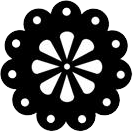 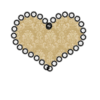 [500x500] [500x500] [550x550] [550x550]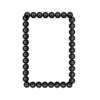 [550x550] [550x550]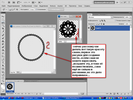 [700x525] [700x525] [700x525] [700x525] [700x525] [700x525] [700x525] [700x525] [700x525] [700x525] [700x525] [700x525] [700x525] [700x525] [700x525] [700x525] [700x525] [700x525] [700x525] [700x525] [700x525] [700x525] [700x525] [700x525]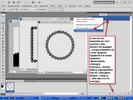 [700x525] [700x525] |
 [750x]
[750x]Вы сейчас не можете прокомментировать это сообщение.
Дневник Без заголовка | Лиза_Головина - Дневник Лиза_Головина |
Лента друзей Лиза_Головина
/ Полная версия
Добавить в друзья
Страницы:
раньше»